Apple Watch를 잠그는 방법
NS 애플워치 그것은 당신이 몸에 착용하는 몇 안되는 것 중 하나(실제로는 유일한 장치일 가능성이 있음) 중 하나이기 때문에 일상적인 많은 기술 장비와 다릅니다. 장치를 잠그는 것은 주변에 누워 있을 수 있는 장치보다 덜 중요하지만 여전히 좋은 생각입니다.
이 문서의 정보는 표시된 경우를 제외하고 watchOS 6, watchOS 5, watchOS 4 및 watchOS 3이 설치된 Apple Watch에 적용됩니다.
Apple Watch 잠그기
손목 감지 기능을 활성화하는 것은 Apple Watch를 보고 있지 않을 때 Apple Watch를 잠그는 가장 좋은 방법입니다. 원래 Apple Watch에는 수동 잠금 옵션이 있었지만 watchOS 3.1.3 이상을 사용하는 경우 수동 잠금 옵션을 더 이상 사용할 수 없습니다. Apple은 이를 손목 감지 기능으로 대체했습니다.
잠금 화면을 강제 실행하는 다른 방법은 Apple Watch를 끄는 것입니다. 다시 켤 때 암호를 입력해야 합니다.

손목 감지 켜기
손목 감지는 편리하고 쉽게 활성화할 수 있습니다.
열기 애플워치 앱 당신의 아이폰에.
수도꼭지 비밀번호.
-
슬라이더를 밀어 켜기 손목 감지.
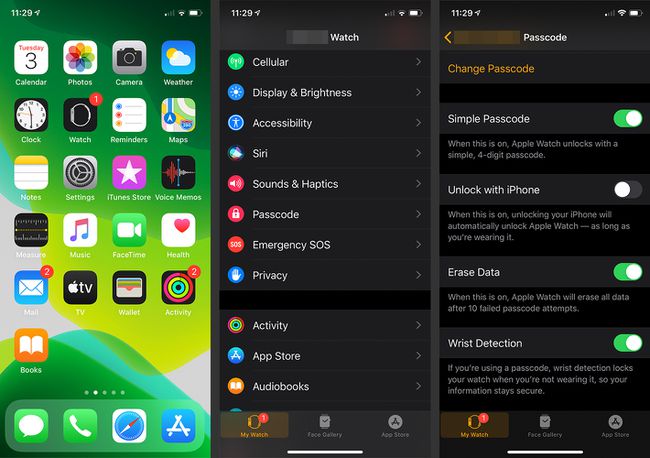
Apple Watch 자체에서 손목 감지를 켤 수도 있습니다. 설정 앱 화면의 아이콘 다음에 비밀번호. 옆에 있는 슬라이더를 이동합니다. 손목 감지 켜짐/녹색으로.
워터락 사용
애플워치와 watchOS 5 이상은 방수 기능을 제공합니다. 물은 화면을 활성화할 수 있으므로 샤워 중에 시계를 착용하거나 수영을 할 때 물 잠금 기능은 편리합니다.
운동 앱에서 물 활동을 선택하면 자동으로 Water Lock이 켜집니다. 샤워를 운동으로 간주하지 않는 경우에는 샤워를 켜야 합니다. 제어 센터.
시계를 위로 스와이프하여 제어 센터.
수도꼭지 워터 락, 하나의 물방울 모양으로 된 기호로 물 잠금 기능을 활성화합니다.
-
끄려면 물 자물쇠, 돌리다 디지털 크라운 Apple Watch에서 잠금 해제되었다고 표시될 때까지
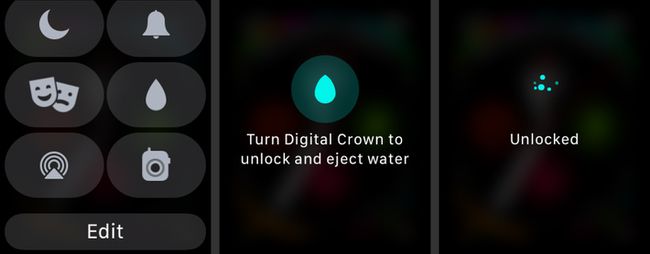
Apple Watch에서 물 배출
Water Lock은 단지 편의를 위한 것이 아닙니다. 또한 Apple Watch의 스피커 구멍에서 물을 밀어내는 기능이 있어 물이 기기를 손상시키는 것을 방지합니다.
새 Apple Watch로 암호 설정하기
할 때 가장 먼저 해야 할 일 중 하나는 새로운 Apple Watch 설정하기 비밀번호를 생성하는 것입니다. 이 단계를 건너뛸 수 있지만 상자에서 꺼내자마자 시계를 보호할 수 있는 빠른 방법입니다.
선택하다 암호를 만듭니다. 반복되는 숫자와 같이 추측하기 쉬운 코드를 선택하면 계속 사용할 것인지 확인하는 메시지가 표시됩니다.
-
대체 옵션으로 다음을 선택하십시오. 긴 암호 추가 더 강력한 암호를 위해 4자리 이상의 숫자를 사용하려는 경우.
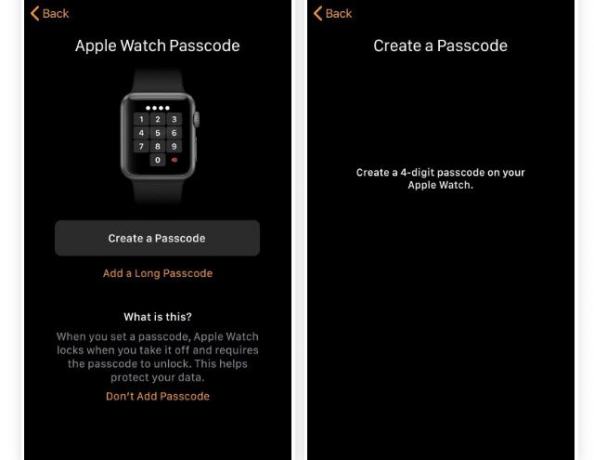
확인을 위해 비밀번호를 다시 입력하세요.
손목 감지
Apple Watch에 암호를 추가하면 손목 감지가 자동으로 활성화됩니다. 시계를 벗고 절전 모드로 들어가면 깨우기 위해 암호가 필요합니다.
초기 페어링 후 비밀번호 추가
처음에 Apple Watch를 쌍으로 연결할 때 암호를 생성하지 않도록 선택한 경우 나중에 Apple Watch 또는 iPhone에서 Apple Watch 앱을 사용하여 암호를 생성할 수 있습니다.
Apple Watch에 암호 추가하기
Apple Watch에서 직접 암호를 추가할 수 있습니다.
시계의 디지털 크라운을 눌러 앱 화면을 엽니다.
탭 설정 상.
수도꼭지 비밀번호.
-
옆에 있는 슬라이더를 이동합니다. 간단한 암호 켜짐/녹색으로 변경하고 제공된 필드에 4자리 코드를 입력합니다.

Apple Watch에서 직접 더 긴 암호를 설정할 수 없습니다. 그러려면 iPhone을 사용해야 합니다.
iPhone에 Apple Watch 암호 추가하기
iPhone을 사용하여 Apple Watch의 암호 기능을 켤 수도 있습니다.
iPhone에서 Apple Watch 앱을 열고 비밀번호.
선택하다 암호 켜기.
-
원하는 비밀번호를 입력하세요.
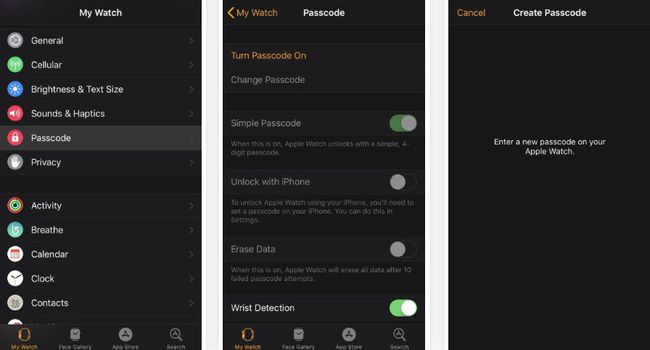
iPhone에 더 긴 암호 추가하기
처음에 4자리 코드를 생성했지만 더 안전한 암호를 사용하려는 경우 iPhone을 통해 업데이트할 수 있습니다. iPhone에서 Apple Watch 앱을 열고 비밀번호. 토글 스위치를 사용하여 끕니다. 간단한 암호 그러면 앱이 다음 단계를 위해 Apple Watch로 안내합니다.
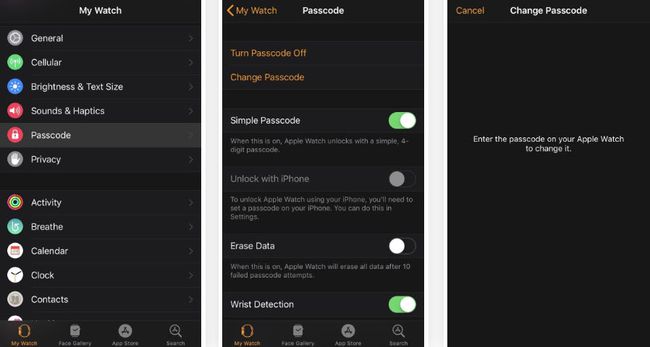
시계에 현재 4자리 암호를 입력합니다. 그런 다음 더 길고 새로운 옵션을 입력하고 좋아요. 코드를 다시 입력하여 확인하십시오.
다음으로 이동하여 Apple Watch를 통해 기존 암호를 변경할 수 있습니다. 설정 > 비밀번호 > 비밀번호 변경. iPhone의 Apple Watch 앱을 통해 암호를 변경할 수도 있습니다.
이제 Apple Watch를 엿보는 눈, 호기심 많은 유아 및 잠재적인 침수 피해로부터 안전하게 보호할 준비가 되었습니다.
